Cum să împartă pagina în Word 2018
Prima parte a lecției.
Paginile se împart în Word pot fi pe două ecrane, adică două pagini identice, în prima parte a ferestrei, puteți viziona celălalt și în partea de jos a ecranului puteți urmări altceva.
Pentru a împărți paginile în această parte a tutorial, va trebui să selectați tab-ul „View“, apoi se deschide meniul din această secțiune, în cazul în care trebuie să selectați „Divide“.

După ce faceți clic pe butonul „Split,“, într-un document Word va fi împărțit în funcție de sex.
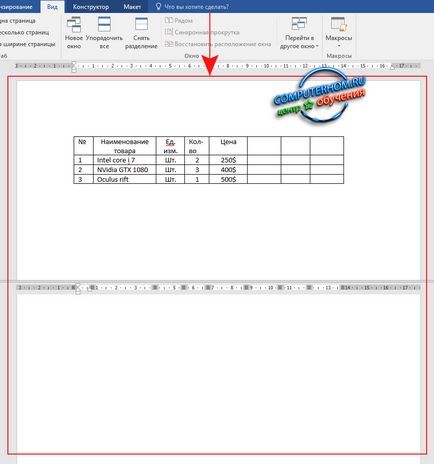
A doua parte a lecției.
De multe ori există un astfel de caz că paginile într-un cuvânt se lipesc între ele, adică, toate paginile sunt într-un rând împreună, pentru a distribui paginile legate, trebuie să efectuați următorii pași:
Mutați cursorul mouse-ului pe pachetul de linie și faceți dublu clic pe butonul stâng al mouse-ului.
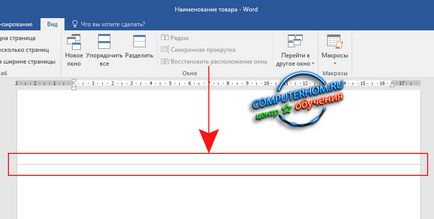
După toate acțiunile toate paginile într-un cuvânt va fi împărțit.
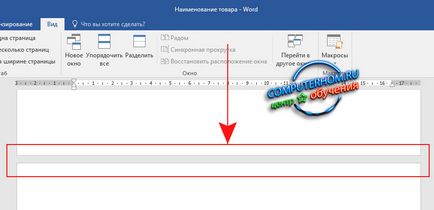
Ultima parte a lecției.
Mulți utilizatori se întreabă cum să împartă pagina în patru părți sau două sau mai multe în document, așa că am decis să descrie această lecție.
Și astfel să împartă pagina într-un cuvânt în 4 bucăți, va trebui să urmați acești pași:
Selectați fila „Aspect“, și apoi mutați cursorul mouse-ului pe butonul „Coloane“ și o dată am apăsați pe butonul stânga al mouse-ului, și apoi se va deschide un meniu suplimentar, care selectați elementul „Alte coloane ...“.
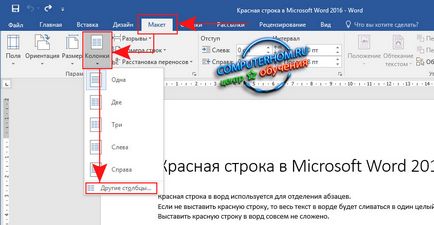
După ce toate acțiunile pe care le au pentru a deschide fereastra „Coloane“, iar în cazul în care veți putea împărți pagina în 2, 3, 4 părți.
De exemplu, am împărțit pagina în 3 părți, pe de altă parte, pentru acest „număr de coloane“ element setați numărul la care doriți să împartă o pagină în cazul meu este de 3 părți.
După ce specificați numărul dvs. apăsați dorit butonul «OK».
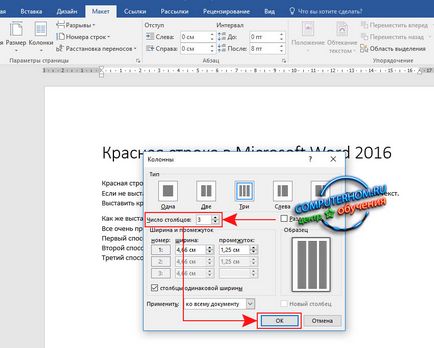
După toate acțiunile o pagină în Word va ajuta în trei părți, și fiecare parte, puteți completa textul dorit.
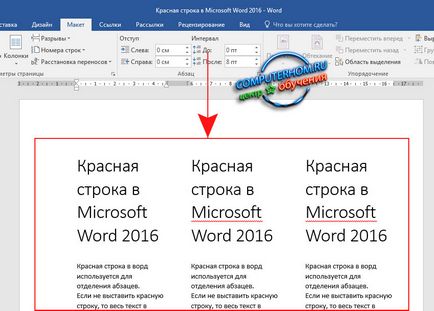
Și dacă aveți dificultăți, vă puteți referi întotdeauna la ajutorul on-line, experții noștri vă vor ajuta să răspundeți la întrebarea.